תיקון: Logitech G Pro X Audio Cracking/Ppping Noise במחשב
Miscellanea / / July 16, 2022
Logitech מפורסמת בייצור אביזרי גיימינג. Logitech G Pro X היא אחת מאוזניות המשחקים שהושקו על ידם. הוא מגיע עם קצף זיכרון, טכנולוגיית מיקרופון קולי כחול ועוד הרבה יותר. לאוזניות הגיימינג יש כרטיס קול המספק את איכות הסאונד הטובה ביותר. זה מגיע עם חוטי פרימיום שדרכם לא תראה פיגור באודיו. אוזניות המשחקים מגיעות עם תכונת סאונד היקפי עם פרספקטיבה עבור eSports Gaming וזה טוב למשתמשים.
אחרי הכל, מדובר באוזניית גיימינג טובה עבור המשתמשים שהם מקבלים במחיר של Rs. 13,000. עם זאת, משתמשים רבים מדווחים שהשמע של Logitech G Pro X נסדק במחשב. וכן, זה עשוי לנבוע מסיבות רבות. אז, אנחנו כאן עם התיקון. לכן, קרא את המאמר המלא כדי לדעת יותר על הבעיה וכיצד לתקן את בעיית פיצוח האודיו.

תוכן העמוד
- Logitech G Pro X Audio Cracking במחשב
-
כיצד לתקן את פיצוח האודיו של Logitech G Pro X במחשב
- חבר כראוי את האוזניות
- בדוק את החוט של האוזניות
- השבת את סאונד היקפי
- עדכן את מנהל ההתקן
- התקן מחדש את אפליקציית Logitech G Hub
- הגדר את פורמט הקול ל-16 סיביות 44100 הרץ
- כבה את הצליל המרחבי
- צור קשר עם תמיכת לקוחות
- סיכום
Logitech G Pro X Audio Cracking במחשב
בעיה זו דווחה על ידי משתמשים רבים והם אומרים שהם מתמודדים עם פיצוח אודיו או רעשי פיצוץ כאשר הם משתמשים בו על ידי חיבור למחשב. אז ייתכן שיש בעיה כלשהי באוזניות או בתוכנה. אנו מפרטים גם את הסיבות הנפוצות שבאמצעותן הבעיה נמשכת עבורך.
- בעיה בחוט
- בעיית חומרה
- Logitech G Hub הגדרות
- בעיית דרייבר
כיצד לתקן את פיצוח האודיו של Logitech G Pro X במחשב
סוף סוף אנחנו כאן עם התיקון שדרכו תוכל לפתור בקלות את בעיית פיצוח השמע במחשב האישי שלך. לכן, יש לנו מספר שיטות שבאמצעותן תוכל לנסות לתקן את הבעיה.
חבר כראוי את האוזניות
אחד הצעדים הראשונים שעליך לנסות הוא לחבר את האוזניות כראוי למחשב האישי שלך. זהו שלב בסיסי אחד אבל כדאי לנסות זאת מכיוון שמשתמשים רבים גילו שהם לא חיברו כראוי את שקע האוזניות למחשב וזו הסיבה שהם התמודדו עם בעיה זו.
פרסומות
בדוק את החוט של האוזניות
בעיית רעש הפיצוח יכולה להתעורר גם אם יש בעיה כלשהי בחוט החיבור. אז, במקרה זה, אנו מציעים לך לבדוק את החוט של אוזניות המשחקים כראוי כדי לוודא שהן תקינות. אם החוט כפוף או פגום בכל מקום או שיש לו חתכים מסוימים, סביר להניח שתתמודד עם בעיה זו. לכן, אם יש בעיה כלשהי עם החוט, אתה צריך ללכת למרכז השירות כדי לתקן את זה.
כמו כן, ודא שגם שקע ה-3.5 מ"מ של המחשב פועל כהלכה. כדי להבטיח זאת, תוכל לחבר את האוזניות למחשב אחר כדי לבדוק אם הבעיה היא רק במחשב שלך או שהיא מתרחשת גם אצל אחרים.
השבת את סאונד היקפי
לפעמים הבעיה של פיצוח שמע יכולה להיגרם גם בגלל בעיית תוכנה או כל בעיה בהגדרות השמע. בנוסף, ניתן לתקן זאת על ידי הגדרות הרמקול של אפליקציית Logitech G Hub. לכן, אנו מציעים לך לבדוק את הגדרות השמע של אוזניות המשחקים וגם לנסות להשבית את צליל ההיקפי כדי לבדוק אם הבעיה נגרמת על ידי זה או לא. אז, בצע את השלבים המפורטים להלן כדי להשבית את צליל היקפי מאפליקציית Logitech G Hub.
- פתח את אפליקציית Logitech G Hub.
- כעת, לחץ על אפשרות הרמקול שבצד שמאל.
- לאחר מכן, בטל את הסימון בתיבה של Enable Sound Surround.
- כעת, החל את השינויים
- לאחר החלת השינויים, תוכל לנסות להשתמש באוזניות ולבדוק אם הבעיה עדיין נמשכת או לא.
עדכן את מנהל ההתקן
ייתכן שתתמודד גם עם הבעיה של פיצוח אודיו, אם לא עדכנת את מנהל ההתקן של ה-Logitech G Pro X. לכן, במקרה זה, אנו מציעים לך לעדכן את מנהל ההתקן כדי למנוע בעיה מסוג זה. החברה משחררת את עדכון מנהל ההתקן כך שאם יש בעיה כלשהי עם האוזניות, היא יכולה להיפתר על ידה. אז, בצע את השלבים המפורטים להלן כדי לעדכן את מנהל ההתקן.
פרסומות
- הקש על מקש Windows או פתח את תפריט התחל
- הקלד "מנהל ההתקנים" בסרגל החיפוש
- עבור אל אפשרויות שמע
- הרחב אותו ובחר את מנהל ההתקן של האוזניות
- לחץ לחיצה ימנית עליו ובחר באפשרות עדכן מנהל התקן
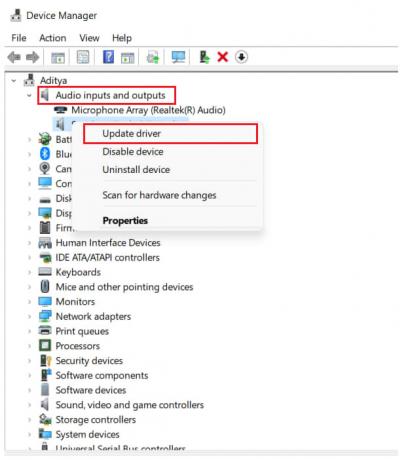
- לאחר מכן, בדוק שוב אם הבעיה נפתרה או לא
התקן מחדש את אפליקציית Logitech G Hub
יש סיכוי שאתה מתמודד עם בעיה זו עקב באגים באפליקציה Logitech G Hub או הגדרות שגויות. אז, במקרה זה, אנו מציעים לך להסיר את ההתקנה של האפליקציה ולהתקין אותה מחדש על ידי הורדת הגרסה העדכנית ביותר מהאתר הרשמי של Logitech. אז, בצע את השלבים המפורטים להלן כדי להסיר את ההתקנה של האפליקציה.
- הקש על Windows + R
- הקלד "בקרה" בשורת החיפוש
- לחץ על "הסר התקנה של תוכנית"
- חפש את אפליקציית Logitech
- לאחר מכן, לחץ עליו ובחר הסר התקנה
- כעת, עקוב אחר ההוראות לביצוע הסרת ההתקנה של האפליקציה
לאחר הסרה מלאה, הפעל מחדש את המחשב והורד שוב את ההגדרה הרשמית של האפליקציה מהאתר. ושוב תתקין את זה.
פרסומות
הגדר את פורמט הקול ל-16 סיביות 44100 הרץ
הבעיה יכולה להתעורר גם עקב בחירה שגויה של פורמט הסאונד. לכן, רוב המשתמשים מגדירים את פורמט הסאונד ל-24 ביט, 44100 הרץ המספק את הסאונד הטוב ביותר. אבל, זו יכולה להיות גם הסיבה לבעיית פיצוח האודיו. אז אם הבעיה גורמת לך, אתה יכול לשנות אותה ל-16 ביט, 44100 הרץ. כדי לעשות זאת, בצע את השלבים המפורטים להלן.
- הקש על מקשי Windows + R או פתח את לוח הבקרה
- עבור אל חומרה וסאונד
- בחר צליל
- כעת, בחר את האוזניות ופתח את המאפיינים
- עבור לכרטיסייה מתקדם
- כעת, תראה את פורמט האודיו, שנה אותו ל-16 ביט, 44100 הרץ

- כעת, לחץ על החל ולאחריו, בחר בלחצן אישור
בדוק אם הבעיה של צליל פיצוח תוקנה או לא.
כבה את הצליל המרחבי
סאונד מרחבי עובד על מתן הרמה הגבוהה ביותר של טבילת אודיו. וייתכן שזה לא עובד טוב עם האוזניות שלך. לכן, אנו מציעים לך לכבות אותו. כדי לעשות זאת, בצע את השלבים המפורטים להלן.
- הקש על מקשי Windows + R או פתח את לוח הבקרה
- עבור אל חומרה וסאונד
- בחר צליל
- לחץ על הכרטיסייה סאונד מרחבי
- כעת, לחץ על פורמט הצליל המרחבי ובחר "כבוי"
- לאחר מכן, לחץ על כפתור החל ולאחר מכן על כפתור אישור
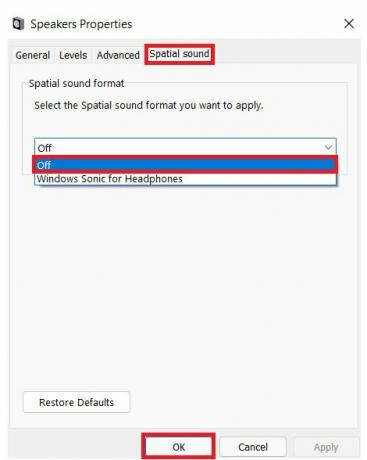 כעת, בדוק אם הבעיה נפתרה או לא.
כעת, בדוק אם הבעיה נפתרה או לא.
צור קשר עם תמיכת לקוחות
אם אף אחד מהתיקונים לא עבד עבורך, אנו מציעים לך לפנות למרכז השירות ולתקן את האוזניות שלך. איש המקצוע של מרכז השירות ינתח את הנושא בין אם זה מהחומרה או מהתוכנה. אחרי זה, הם יתקנו את אוזניות הגיימינג שלך. בנוסף, תוכל להשתמש בו למשחקים או להאזנה לשירים.
סיכום
לכן, במדריך זה, הזכרנו את הסיבות הנפוצות לבעיה. דנו גם בשיטות השונות לתיקון הבעיות. אז, נסה את כל השלבים בזהירות ובצורה נכונה. לכן, אם תיקנתם את אותה בעיה של פיצוח אודיו דרך כל שיטות אחרות, שתפו אותנו בקטע התגובות.

![כיצד להיכנס למצב התאוששות ב- BQ Aquaris VS [מלאי ומותאם אישית]](/f/53ba98a5e5d578fb124df6b34af50be5.jpg?width=288&height=384)

